Admin Menu Editor Pro
R$ 59,90 O preço original era: R$ 59,90.R$ 29,90O preço atual é: R$ 29,90.
O plugin Admin Menu Editor vem com uma grande coleção de ícones das fontes de ícones Dashicons e FontAwesome. Você pode carregar seus próprios
Valor com desconto até...
30-06-2025 , clique no botão abaixo e garanta seu desconto!
Entrega imediata!
Você será redirecionado para página de download, imediatamento apos a compra, e receberá também em seu email o link para baixar seu produto!
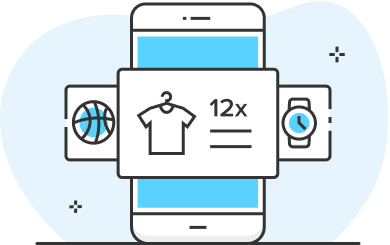
Crédito sujeito a aprovação.
Dúvidas? Confira nossa página de Ajuda.
Descrição
Admin Menu Editor Pro
Características
Ocultar menus de funções ou usuários
Com o Admin Menu Editor, altere as permissões do menu com apenas alguns cliques. Clique em uma função, desmarque os itens de menu que você deseja ocultar e marque os que deseja mostrar. Você também pode alterar as permissões para usuários individuais. Por exemplo, você pode ocultar um menu de todos, exceto você mesmo, ou dar a um usuário acesso a uma página de administração específica sem alterar sua função.
Organize o menu com o recurso de arrastar e soltar
Com o Admin Menu Editor, torne o WordPress mais fácil de usar, movendo os itens de menu usados com frequência para o topo. Você também pode mover itens de menu de um submenu para outro ou para o menu principal. Quer um link de nível superior para “Adicionar novo post” ou para um plugin específico? Você pode fazer isso. Tem um plugin indisciplinado que coloca sua página de administração no lugar errado? Em vez disso, mova-o para “Configurações”.
Escolha entre mais de 600 ícones de menu
O plugin Admin Menu Editor vem com uma grande coleção de ícones das fontes de ícones Dashicons e FontAwesome. Você pode carregar seus próprios ícones PNG ou GIF através da Biblioteca de Mídia ou inserir o URL do ícone manualmente. Você também pode adicionar ícones a itens de submenu.
Alterar as cores do menu
Com o Admin Menu Editor, edite o plano de fundo, o texto, o ícone e as cores de realce. Você pode aplicar suas alterações a todo o menu de administração ou personalizar as cores de itens individuais.
Criar novos itens de menu
Com o Admin Menu Editor, você pode adicionar seus próprios links ao menu de administração. Você também pode criar um menu personalizado que incorpora o conteúdo de uma postagem ou página no administrador do WordPress. Finalmente, é possível criar itens não clicáveis, o que pode ser útil para coisas como cabeçalhos de seção em menus de administração complexos.
Abrir menus em uma nova guia ou em um iframe
Digamos que você esteja criando um site para um cliente não técnico e queira fazer com que uma página de tutorial ou um serviço externo pareça parte do WordPress. A opção “Abrir em: Quadro” pode ajudar nisso. Ele exibirá a página vinculada em um quadro sem bordas. Para completar, uma opção de “nova janela” (ou seja, ) também está incluída. target=”_blank”
Importar e exportar configurações de menu
Exporte a configuração do menu de administração para um arquivo e importe-o em outro site.
Ocultar plugins
Ocultar entradas individuais na página “Plugins”. Assim como acontece com os itens de menu, você pode ocultá-los de todos ou apenas de funções ou usuários específicos.
Aplique sua marca
Use o complemento Branding para substituir a marca padrão do WordPress pela sua. Você pode substituir o logotipo do WordPress, personalizar a página de login, alterar o esquema de cores do administrador, ocultar a versão do WordPress e as principais notificações de atualização, e assim por diante.
Editar a barra de administração
O complemento opcional Editor de Barra de Ferramentas permite personalizar a Barra de Administração, que também é conhecida como Barra de Ferramentas do WordPress. Você pode ocultar itens da barra de ferramentas, alterar sua ordem com arrastar & soltar, renomear itens, adicionar novos links e muito mais.
Produtos relacionados
-
Plugins WP
Wordfence Security Premium Ativado
R$ 48,90O preço original era: R$ 48,90.R$ 29,90O preço atual é: R$ 29,90.Avaliação 0 de 5 -
Plugins WP
Duplicator Pro – Site Migration & Backup
R$ 48,90O preço original era: R$ 48,90.R$ 29,90O preço atual é: R$ 29,90.Avaliação 0 de 5 -
Plugins WP
WP Schema Pro – Adicionar Esquema sem Códigos de Escrita – [Ativado]
R$ 48,90O preço original era: R$ 48,90.R$ 29,90O preço atual é: R$ 29,90.Avaliação 0 de 5 -
Plugins WP
WP Smush Pro | Otimização de Imagens Ilimitadas – Ativado
R$ 48,90O preço original era: R$ 48,90.R$ 29,90O preço atual é: R$ 29,90.Avaliação 0 de 5


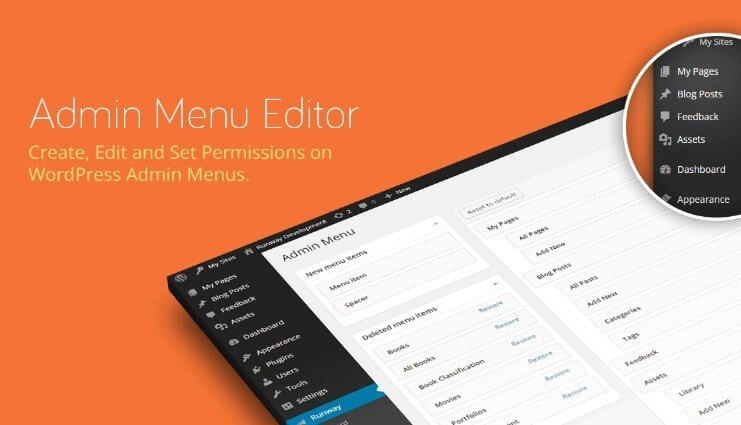

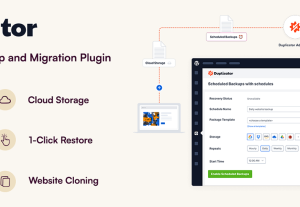
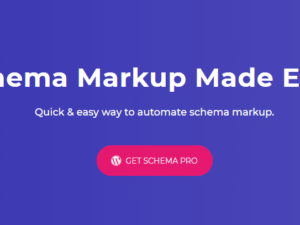
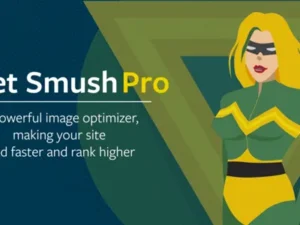
Avaliações
Não há avaliações ainda.